Gebruikershandleiding Numbers voor de Mac
- Welkom
- Nieuw
-
- Aan de slag met Numbers
- Informatie over afbeeldingen, diagrammen en andere objecten
- Een spreadsheet aanmaken
- Spreadsheets openen of sluiten
- Sjablonen aanpassen
- Werkbladen gebruiken
- Wijzigingen ongedaan maken of opnieuw toepassen
- Een spreadsheet bewaren
- Een spreadsheet zoeken
- Een spreadsheet verwijderen
- Een spreadsheet afdrukken
- De achtergrond van een werkblad wijzigen
- Touch Bar voor Numbers
-
- Een spreadsheet versturen
- Informatie over samenwerking
- Anderen uitnodigen om samen te werken
- Samenwerken aan een gedeelde spreadsheet
- De nieuwste activiteit in een gedeelde spreadsheet bekijken
- De instellingen van een gedeelde spreadsheet wijzigen
- Een spreadsheet niet meer delen
- Gedeelde mappen en samenwerking
- Box gebruiken om samen te werken
-
- iCloud gebruiken bij Numbers
- Een Excel- of tekstbestand importeren
- Exporteren naar Excel of een andere bestandsstructuur
- Een spreadsheetbestand kleiner maken
- Een grote spreadsheet als pakketbestand bewaren
- Een eerdere versie van een spreadsheet herstellen
- Een spreadsheet verplaatsen
- Een spreadsheet vergrendelen
- Een spreadsheet met een wachtwoord beveiligen
- Aangepaste sjablonen aanmaken en beheren
- Copyright

Snel de som, het gemiddelde en andere waarden berekenen in Numbers op de Mac
Je kunt berekeningen in een tabel uitvoeren zonder dat je een formule of functie hoeft in te voegen.
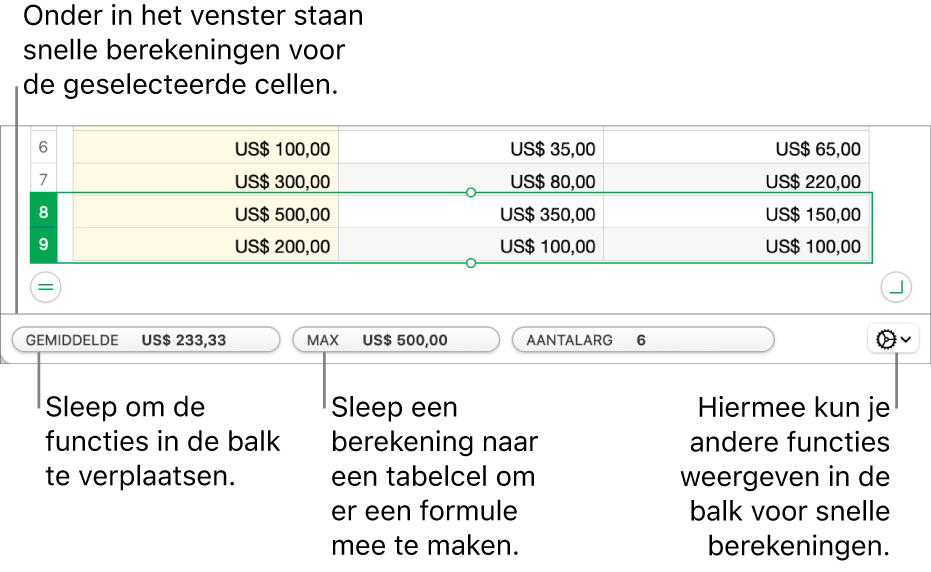
Snelle berekeningen uitvoeren voor een celbereik
Ga op de Mac naar de Numbers-app
 .
.Selecteer in een spreadsheet de kolom of de rij (of het bereik met cellen) waarvan je de berekeningen wilt bekijken.
Onder in het venster verschijnen berekeningen voor de geselecteerde cellen, zoals de som, het gemiddelde, de minimumwaarde en de maximumwaarde.
Om een formule met een berekening aan je tabel toe te voegen, sleep je de berekening naar een tabelcel.
De opties voor snelle berekeningen wijzigen
Je kunt zelf bepalen welke functies worden weergegeven wanneer je een celbereik selecteert.
Ga op de Mac naar de Numbers-app
 .
.Selecteer in een spreadsheet de kolom of de rij (of het bereik met cellen) waarvan je de berekeningen wilt bekijken.
Klik op
 en kies de functies die je wilt toevoegen of verwijderen.
en kies de functies die je wilt toevoegen of verwijderen.
De formule-editor als rekenmachine gebruiken
Je kunt getalswaarden in formules invoeren om berekeningen te maken, net als met een rekenmachine.
Ga op de Mac naar de Numbers-app
 .
.Klik in een spreadsheet op een lege cel waarin je een formule wilt toevoegen en typ het isgelijkteken (=) om de formule-editor te openen.
Typ de vergelijking die je wilt berekenen door waarden en rekenkundige operatoren (zoals +, -, * en /) op te geven.
Als je bijvoorbeeld het isgelijkteken (=) in de formule-editor typt gevolgd door "1+1", wordt 2 als resultaat in de cel geretourneerd. Je kunt ook haakjes gebruiken: als je 4+6*(3-1) typt, wordt 16 als resultaat in de cel geretourneerd.